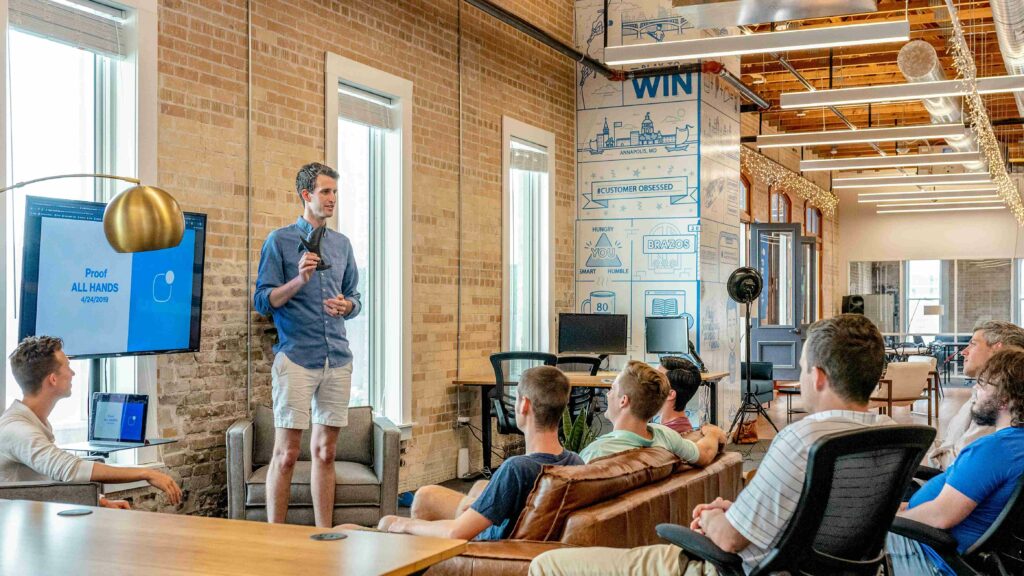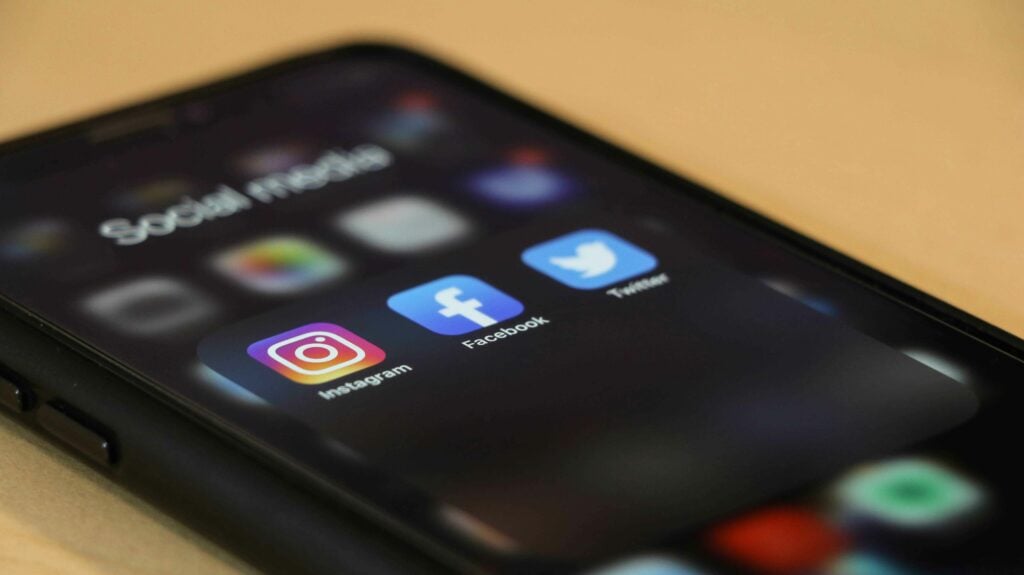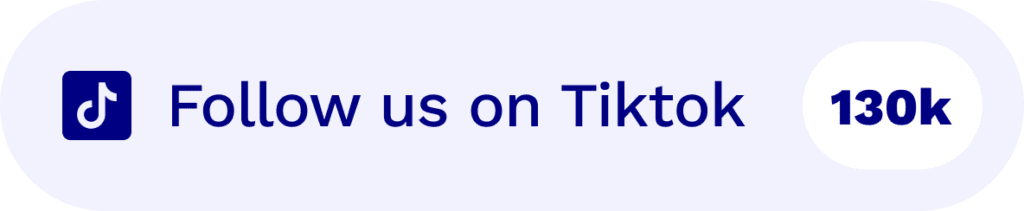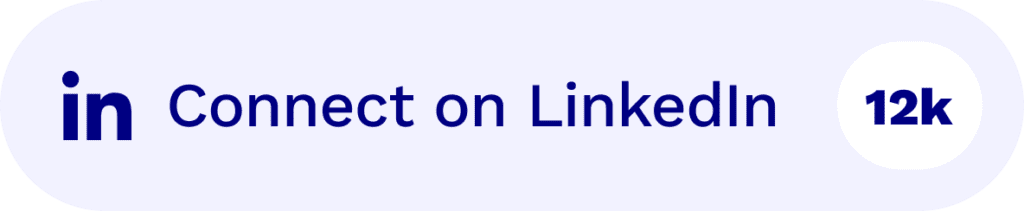Sie haben eine große Microsoft Teams Präsentation vor sich und suchen nach Tipps, wie Sie sie zum Glänzen bringen können? Dann sind Sie bei uns genau richtig!
Ganz gleich, ob Sie im Marketing, in der Produktentwicklung oder im Vertrieb tätig sind, Sie wollen engagieren und informieren (und dabei vielleicht auch noch unterhalten!). Wir zeigen Ihnen einige Top-Tipps, wie Sie die App Microsoft Teams nutzen können, um Ihre Präsentation wirklich zu verbessern, und geben Ihnen auch einige gute Tipps für die Erstellung einer insgesamt ansprechenden Präsentation für jede Plattform.
Wie bereitet man eine fesselnde Präsentation vor?
Bei der Vorbereitung einer Teamspräsentation oder einer anderen Präsentation geht es nicht nur um schicke Folien und ein Meme (obwohl wir diese lieben). Eine gute Präsentation ist eine Mischung aus Storytelling, Design und ein bisschen Magie (okay, keine echte Magie, aber nahe dran).
Zunächst müssen Sie Ihr Publikum kennen - ist es sehr engagiert, pingelig oder starrt es nur auf sein iPhone und fragt sich, wann es etwas zu Mittag essen kann? Wer auch immer sie sind, stellen Sie sicher, dass Sie Ihre Inhalte so gestalten, dass sie engagiert und interessiert bleiben.
Denken Sie daran, wie verschiedene Menschen Informationen aufnehmen, und stellen Sie sicher, dass Sie eine Reihe von Materialien zur Verfügung stellen, die jeden einzelnen ansprechen. Es gibt auditives, visuelles und kinästhetisches Material.
Also für die visuellen Menschen verwenden Bilder, die aus ihrem Laptop schreien.
Achten Sie darauf, dass Sie zu jeder Folie eine prägnante und interessante Erklärung geben können (und lesen Sie bitte nicht nur die Folien!!!!).
Bei kinästhetischen Inhalten schließlich kommen interaktive Elemente ins Spiel. Binden Sie Ihr kinästhetisches Publikum ein, indem Sie Aktivitäten einbauen, an denen es teilnehmen oder etwas beitragen kann. Dies kann durch Live-Umfragen, Frage- und Antwortrunden oder sogar schnelle praktische Übungen geschehen.
Glücklicherweise verfügt Microsoft Teams über Funktionen, die diese interaktiven Elemente nahtlos unterstützen können.
Welche technischen Vorbereitungen sind erforderlich?
Die goldene Regel bei Präsentationen lautet, dass Sie sich vor der Präsentation vergewissern, dass Ihre technische Ausstattung Sie nicht verrät. Funktioniert Ihr Mikrofon? Haben Sie eine stabile Internetverbindung? Wissen Sie, wo sich Ihre Folien befinden? Haben Sie Ihren Desktop von allem befreit, das nicht sichtbar sein sollte? Stellen Sie außerdem sicher, dass Sie eine hochwertige Webcam verwenden, und nein, die aus dem Jahr 2005 reicht nicht aus. Stellen Sie sich in einen gut beleuchteten Raum, in dem der einzige Schatten der bevorstehende Abgabetermin für Ihre Präsentation ist.
Wie behebt man häufige Probleme?
Wenn bei Ihrer Präsentation etwas schief gehen kann, wird es wahrscheinlich auch schief gehen - das ist Murphys Gesetz. Bereiten Sie sich auf das Unerwartete vor. Das bedeutet zwar nicht, dass ein Einhorn durch Ihre Bürotür stürmt, aber es bedeutet, dass Sie einen Notfallplan haben. Denken Sie an eine aufgezeichnete Version Ihrer Präsentation, und vergessen Sie nicht Ihre Stummschalttaste. Sie ist Retter und Kobold zugleich: Sie müssen wissen, wo sie ist und wie man sie benutzt!
Hier sind nur einige Ideen, wie Sie die häufigsten technischen Probleme, die während einer Präsentation auftreten können, bewältigen können.
Internet-Anschlussmöglichkeiten
Eines der häufigsten Probleme ist eine instabile Internetverbindung. Haben Sie immer eine kabelgebundene Verbindung als Backup, wenn Sie normalerweise Wi-Fi verwenden. Dies kann die Wahrscheinlichkeit von Verbindungsproblemen erheblich verringern. Wenn eine kabelgebundene Verbindung nicht möglich ist, sollten Sie sicherstellen, dass Sie sich an einem Ort mit einem starken Wi-Fi-Signal befinden. Als letzten Ausweg können Sie auch einen mobilen Hotspot bereithalten. Als Faustregel gilt: Halten Sie keine Präsentationen, wenn Sie sich in einem Tunnel oder unter dem Meer befinden.
Audio- und Videoqualität
Testen Sie Ihr Mikrofon und Ihre Kamera vor der Präsentation. Eine schlechte Audioqualität kann selbst die am besten vorbereitete Präsentation zum Scheitern bringen. Wenn Sie externe Geräte verwenden, stellen Sie sicher, dass sie richtig angeschlossen und konfiguriert sind. Prüfen Sie bei Videos die Beleuchtung und den Kamerawinkel im Voraus. Wenn möglich, halten Sie ein Ersatzmikrofon und eine Ersatzkamera bereit.
Software-Störungen
Microsoft Teamskann, wie jede Software, Störungen aufweisen. Machen Sie sich mit den grundlegenden Schritten zur Fehlerbehebung vertraut, z. B. mit dem Neustart der App oder Ihres Computers. Vergewissern Sie sich vor dem Start, dass Ihre Teams-App auf die neueste Version aktualisiert ist. Manchmal gibt es Dinge, die Sie nicht kontrollieren können, aber stellen Sie sicher, dass es sich um eine Störung und nicht um einen Benutzerfehler handelt (das würde nie passieren... ehrlich).
Probleme mit der Präsentationsdatei
Es gibt nichts Schlimmeres, als wenn sich das Dokument, das Sie allen zeigen wollen, nicht öffnen lässt oder Sie aufgefordert werden, einen brandneuen PDF-Viewer herunterzuladen. Versuchen Sie, mehrere Formate für Ihre Präsentation bereitzuhalten. Speichern Sie neben dem Hauptformat auch eine PDF-Version oder laden Sie Ihre Folien auf eine Cloud-Speicherplattform hoch, um schnell darauf zugreifen zu können. Das hilft, wenn es ein Problem mit der Originaldatei gibt.
Backup-Plan für Stromausfälle
Stellen Sie sicher, dass Ihr Laptop im Falle eines Stromausfalls vollständig aufgeladen ist. Außerdem kann eine Powerbank ein Lebensretter sein, vor allem wenn Sie mit einem Tablet oder Smartphone arbeiten. Auch wenn das bei der Arbeit im Home-Office abwegig erscheinen mag, kann dies für digitale Nomaden und diejenigen, die gerne unterwegs arbeiten, häufiger vorkommen, als man denkt!
Anständiger Umgang mit Unterbrechungen
Bei der Fernarbeit kann es zu unerwarteten Unterbrechungen kommen - ein plötzliches Geräusch, jemand betritt den Raum usw. Planen Sie, wie Sie mit solchen Situationen umgehen können, ohne sich aufzuregen. Ein einfaches "Entschuldigen Sie mich für einen Moment" kann ausreichen, während Sie die Unterbrechung bewältigen. Und die meisten Menschen haben nichts dagegen, wenn ein niedlicher Hund oder eine Katze während einer Präsentation auftaucht.
Verwaltung von Teilnehmerproblemen
Manchmal können Teilnehmer Probleme haben, z. B. dass sie Sie nicht hören oder Ihren Bildschirm nicht sehen können. Bereiten Sie eine kurze Anleitung zur Fehlerbehebung vor, um ihnen zu helfen, z. B. die Lautstärkeeinstellungen zu überprüfen oder sicherzustellen, dass sie den richtigen Bildschirm in Teams sehen.
Wie können Sie Ihr Publikum bei der Stange halten?
Ihr Publikum in einer virtuellen Präsentation zu fesseln ist wie der Versuch, die Aufmerksamkeit einer Katze zu erregen - schwierig, aber nicht unmöglich. Stellen Sie Fragen, verwenden Sie Umfragen und machen Sie den einen oder anderen Witz (aber bitte in einem der Arbeit angemessenen Rahmen). Geben Sie Ihren Zuhörern das Gefühl, dass sie Teil der Präsentation sind und nicht nur zuschauen. Augenkontakt ist wichtig - schauen Sie in die Kamera, nicht auf den Bildschirm. Das schafft eine Verbindung, auch über den digitalen Abgrund hinweg.
Welche Funktionen von Microsoft Teams verbessern Präsentationen?
Obwohl Sie die meiste Arbeit bei Ihrer Präsentation leisten werden, unterstützt Sie Microsoft Teams mit vielen integrierten Funktionen, die Präsentationen interaktiver, ansprechender und effektiver machen können.
Bildschirmfreigabe und Whiteboard
Manchmal muss man anderen einfach zeigen, wovon man spricht. Mit der Bildschirmfreigabefunktion können Sie buchstäblich Ihren gesamten Bildschirm oder bestimmte Anwendungen freigeben und so für Klarheit sorgen. Das systemeigene digitale Whiteboard ist ein hervorragendes Werkzeug für Brainstorming, zur Veranschaulichung komplexer Konzepte, zum Zeichnen schrecklicher Katzenbilder und allgemein zur Einbindung des Publikums in die Zusammenarbeit in Echtzeit.
Live-Reaktionen und Umfragen
Teams ermöglichen Live-Reaktionen der Teilnehmer, so dass diese sofort ihr Feedback abgeben können. Mit Umfragen lassen sich Antworten in Echtzeit erfassen, wodurch die Präsentation interaktiv wird und das Verständnis des Publikums gemessen werden kann.
Breakout-Räume
Bei Workshops oder Schulungen können die Teilnehmer in kleineren Gruppen für Diskussionen oder Aktivitäten aufgeteilt werden, was die Zusammenarbeit und die Auseinandersetzung mit den Inhalten fördert.
Benutzerdefinierte Hintergründe und visuelle Effekte
Die Möglichkeit, Hintergründe individuell zu gestalten, verleiht der Präsentation einen professionellen Touch, während der Fokus auf dem Vortragenden bleibt. Visuelle Effekte können wichtige Punkte hervorheben und die Präsentation visuell ansprechender gestalten. Erfahren Sie mehr in unserem unterhaltsamen Artikel über wechselnde Hintergründe!
Meeting-Aufzeichnung
Teams ermöglicht die Aufzeichnung von Besprechungen und Präsentationen, so dass die Teilnehmer die Inhalte später noch einmal ansehen können, was besonders bei detaillierten oder technischen Präsentationen nützlich ist. Allerdings ist diese Funktion nur in der kostenpflichtigen Version von Teams verfügbar. Zum Glück gibt es dafür andere Optionen, wie z. B. tl;dv, die mehr Funktionen, Suchfunktionen und bessere Möglichkeiten der Zusammenarbeit bieten... klicken Sie doch einfach auf den unten stehenden Link und probieren Sie es kostenlos aus.
Diese Funktionen verwandeln Präsentationen von einseitiger Kommunikation in dynamische, interaktive Sitzungen. Durch den Einsatz dieser Tools können Moderatoren ein fesselndes und unvergessliches Erlebnis für ihr Publikum schaffen.
Sie sind nun auf dem besten Weg, ein Präsentationsguru des Teams zu werden. Selbstvertrauen ist der Schlüssel, Vorbereitung ist das A und O, und ein bisschen Humor ist auch nicht verkehrt.

Beherrschung der MEDDPICC / MEDDICC / MEDDIC-Verkaufsprozesse (einschließlich GPT-Anweisungen)
What on earth is MEDDPICC and what does it stand for? Whether you know it as MEDDIC, MEDDICC or even MEDDPIC – our MEDDPICC guide might just be the secret recipe for sales success you’ve